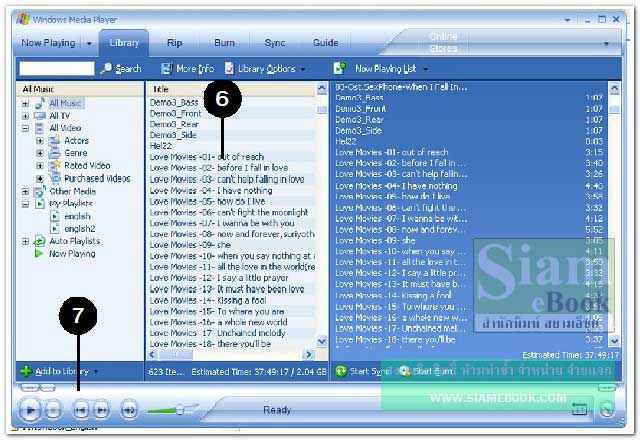โปรแกรม Windows Media Player จะมีอยู่ในคอมพิวเตอร์ทุกเครื่องที่ติดตั้ง Windows XP อยู่แล้ว จึงสะดวกในการเรียกใช้งานสำหรับการดูหนัง ฟังเพลง ด้วยคอมพิวเตอร์ ซึ่งส่วนใหญ่จะนิยม ทำงานไปฟังเพลงไปด้วย
การเข้าโปรแกรม
1. คลิกปุ่ม Start>>All Programs
2. คลิกที่ชื่อโปรแกรม Windows Media Player
3. หน้าจอโปรแกรม
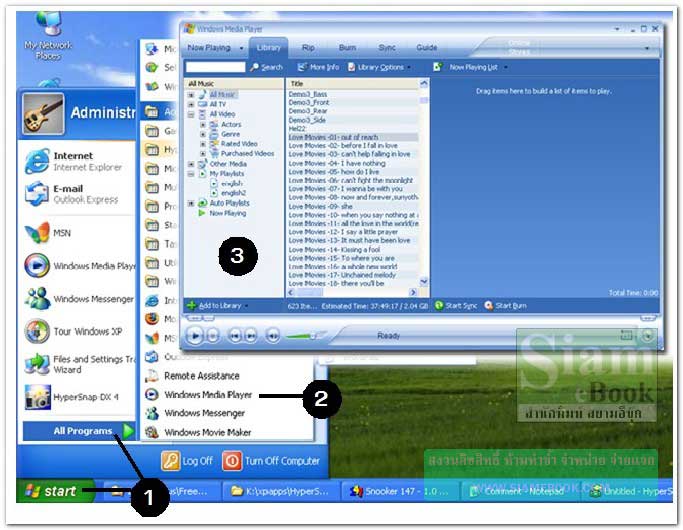
หน้าจอและส่วนประกอบต่างๆ
หน้าจอโปรแกรม Windows Media Player แต่ละเวอร์ชันจะแตกต่างกัน ตามแต่รุ่นของโปรแกรม Windows XP
Windows Media Player รุ่น 9.0
1. เมนูบาร์หรือรายการคำสั่ง เช่น File ...
2. ส่วนแสดงรายชื่อเพลง
3. ปุ่มควบคุมการใช้งาน การเล่นเพลง หยุดเล่นชั่วคราว ปรับความดังค่อยของเสียง
4. ปุ่มให้เลือกการทำงานต่างๆ เช่น
- Now Playing สำหรับการเล่นเพลงตามปกติ ให้เลือกส่วนนี้ จะมีรายชื่อเพลง ที่คุณได้กำหนดไว้ สามารถเล่นเพลง หยุด หรือปรับแต่งการทำงานอื่นๆ ที่เกี่ยวกับการเล่นเพลงได้
- Media Guide ค้นหาข้อมูลเพิ่มเติมเกี่ยวกับข่าวสารด้านมัลติมิเดียหรือเพลงบนอินเตอร์เน็ต ต้องเชื่อมต่ออินเตอร์เน็ตให้เรียบร้อยเสียก่อน จึงจะใช้งานได้ จึงจะดูข้อมูลได้
- Media Library ตัวเลือกสำหรับการจัดการกับเพลงให้เป็นหมวดหมู่เหมือนกับการจัดหนังสือ ในห้องสมุด
- Radio Tuner สำหรับฟังรายการวิทยุที่จัดทางอินเตอร์เน็ต
- Copy to CD or Device จะเป็นการก็อปปี้เพลงที่มีอยู่ในเครื่องบันทึกลงแผ่นซีดีอาร์หรือสื่อ บันทึกข้อมูลแบบอื่นๆ เช่น ปาล์ม หรือพ็อกเก็ตพีซี
- Skin Chooser มือถือยังมีหน้ากากสวยๆ ไว้ตกแต่งให้ดูดี โปรแกรมคอมพิวเตอร์ก็เช่นกัน จะมีหน้าตาหรือสกิน (Skin) ที่สามารถปรับแต่งหน้าจอให้ดูสวยงามได้
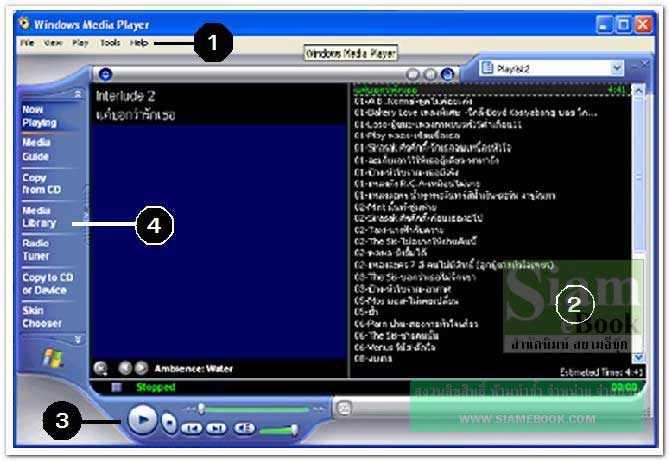
หน้าจอ Windows Media Player รุ่น 10.0
ในหนังสือเล่มนี้จะเน้นการใช้งานเวอร์ชันนี้
1. เมนูบาร์หรือรายการคำสั่ง ถูกซ่อนไว้ สามารถกดปุ่ม Alt เพื่อแสดงรายการคำสั่งได้
2. ส่วนแสดงรายชื่อเพลงที่กำลังเล่นในขณะนั้น
3. ปุ่มควบคุมการเล่นเพลง
4. Now Playing แสดงรายชื่อเพลงที่กำลังเล่นอยู่และรายชื่อเพลงทั้งหมด
5. Library เป็นที่เก็บรายชื่อเพลงและไฟล์วิดีโอทั้งหมด
6. Rip คำสั่งก็อปปี้เพลงในแผ่นซีดีเพลงมาเก็บไว้ในเครื่อง เป็นไฟล์ Mp3 หรือ Wma
7. Burn คำสั่งสำหรับการสร้างแผ่นซีดีรวมเพลงโปรด เพื่อนำไปฟังในรถหรือเครื่องเสียง
8. Sync คำสั่งถ่ายโอนข้อมูลเพลงกับอุปกรณ์เล่นเพลงแบบพกพา เช่น มือถือ พีดีเอ เครื่องเล่น MP3/MP4 พ็อกเก็ตพีซี เป็นต้น
9. Guide สำหรับค้นหาข้อมูลเพิ่มเติมเกี่ยวกับเพลงและวิดีโอในอินเตอร์เน็ต
10. Switch to Skin Mode ปุ่มแสดงหน้าจอแบบสกินโหมด หน้าจอขนาดเล็ก
11. ลักษณะหน้าจอแบบ Skin Mode
12. Switch to Full Mode ปุ่มแสดงหน้าจอปกติของโปรแกรม Windows Media Player
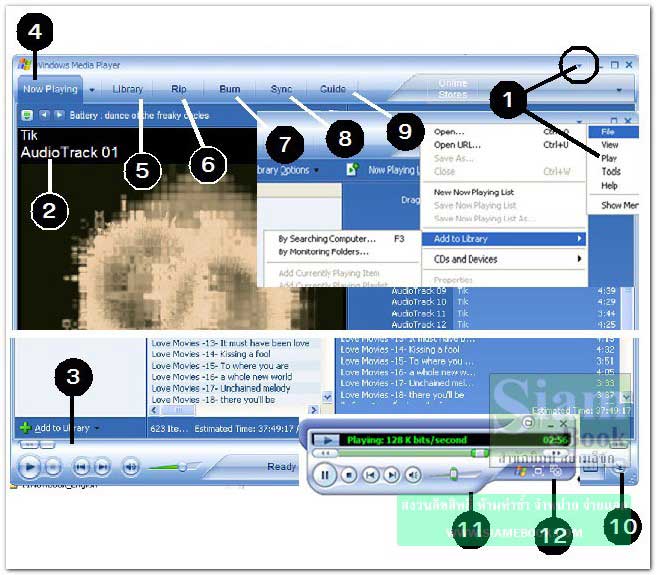
ตัวอย่างการใช้งานโปรแกรมแบบต่างๆ
เพิ่มไฟล์เพลงเข้าไปในเพลย์ลิสต์
ตัวโปรแกรมอาจเปรียบได้กับเครื่องเล่นซีดีหรือดีวีดี ถ้าไม่ใส่แผ่นซีดีเพลง หรือใส่ไฟล์เพลงเข้าไป ก็จะเล่นเพลงไม่ได้ เพราะฉะนั้นก่อนจะใช้งาน ให้เพิ่มรายชื่อเพลงเข้าไปก่อน
1. คลิก File>>Add to Library>>Add Folder
2. จะปรากฏกรอบข้อความให้คลิกเลือกไดรว์และโฟลเดอร์ที่เก็บไฟล์เสียง จากตัวอย่าง ผู้เขียน ได้เก็บไว้ในไดรว์ N: ในโฟลเดอร์ 00Mysong เลือกเสร็จแล้วคลิกปุ่ม OK
3. โปรแกรมจะทำการค้นหาไฟล์เพลง จากตัวอย่างพบ 38 เพลง คลิกปุ่ม Close เพื่อออก
4. คลิก Library
5. คลิก All Musics จะปรากฏรายชื่อไฟล์เพิ่มเข้ามา
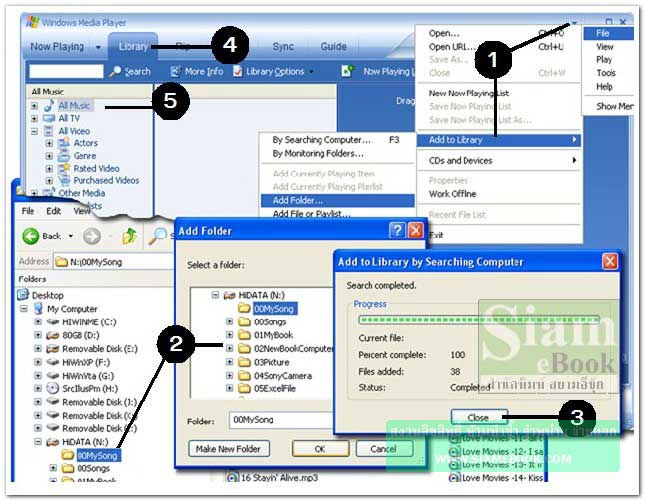
6. ชี้ลูกศรที่ชื่อไฟล์เพลงที่ต้องการฟัง แล้วดับเบิ้ลคลิกหรือคลิกปุ่ม Play ด้านล่าง
7. การควบคุมการเล่นเพลง ให้ใช้งานปุ่มเหล่านี้